
Informamos anteriormente que o recurso de backup de imagem do sistema era removido no Windows 8.1 . Isso não é totalmente verdade - embora a interface gráfica para criar imagens do sistema tenha sido removida, você ainda pode criar imagens do sistema com um cmdlet do PowerShell.
Esta é uma boa notícia para os administradores de sistema, pois permite que eles criem e restaurem backups de imagem do sistema sem trocar para ferramentas de terceiros como o Norton Ghost. As imagens do sistema são diferentes das imagens de recuperação criadas com recimg porque eles contêm um instantâneo completo do disco rígido do sistema, incluindo arquivos e configurações do usuário.
Criar um backup de imagem do sistema
Primeiro, você precisará conectar uma unidade externa ao seu sistema, que servirá como unidade de backup. Você também pode fazer backup em uma pasta compartilhada na rede. No entanto, você não pode salvar o backup da imagem do sistema na unidade do sistema ou em qualquer outra unidade que esteja fazendo backup.
Em seguida, abra um PowerShell janela como administrador. Para fazer isso, pressione a tecla Windows + X e selecione Windows PowerShell (Admin) no menu que aparece. Você também pode pesquisar PowerShell na tela inicial, clicar com o botão direito do mouse e selecionar Executar como administrador.
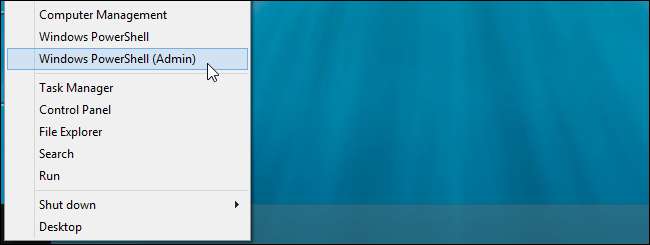
Na janela do PowerShell, execute um comando como o seguinte para iniciar um backup:
wbAdmin start backup -backupTarget: E: -include: C: -allCritical -quiet
O comando acima diz ao Windows para fazer backup da unidade C: na unidade E :, incluindo todos os volumes críticos contendo o estado do sistema. A opção -quiet instrui o cmdlet a ser executado sem avisar você.
Claro, você terá que substituir os valores pelos seus próprios valores preferidos. Em vez de “E:” para o destino do backup, use a unidade em que deseja salvar a imagem do sistema.
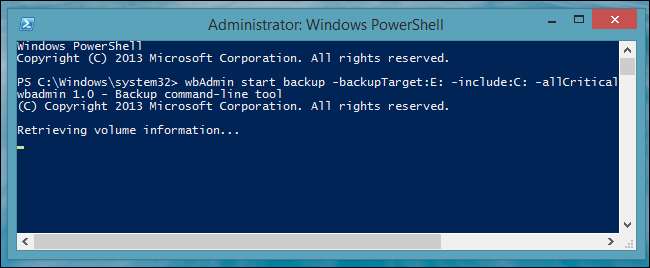
Se você quiser fazer backup de várias unidades ou partições na imagem do sistema, inclua-as em uma lista separada por vírgulas:
wbAdmin start backup -backupTarget: E: -include: C:, D:, F: -allCritical -quiet
Você também pode fazer backup em uma pasta compartilhada na rede:
wbAdmin iniciar backup -backupTarget: \\ remoteComputer \\ Pasta -incluir: C: -allCritical -quiet
Para obter mais informações sobre a sintaxe do cmdlet, consulte o Wbadmin iniciar página de backup no site Technet da Microsoft. Você também pode correr wbAdmin iniciar backup sem qualquer opção para visualizar as opções do comando.
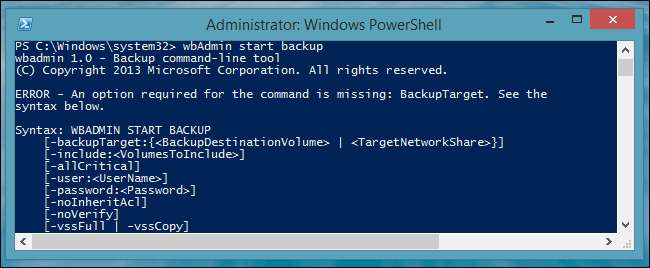
O comando levará algum tempo para ser executado. Depois de feito isso, você encontrará uma pasta “WindowsImageBackup” contendo suas imagens de backup na unidade de backup que você especificou.
Restaurar um backup de imagem do sistema
Os backups de imagem do sistema não podem ser restaurados de dentro do Windows, pois eles estão substituindo totalmente o sistema Windows. Para restaurar um backup de imagem do sistema, você precisará inicializar de Mídia de instalação do Windows 8.1 , unidade de recuperação ou disco de reparo do sistema .
Insira a mídia de instalação ou unidade de recuperação e reinicie o computador. Quando o processo de instalação iniciar, clique no link Reparar seu computador.
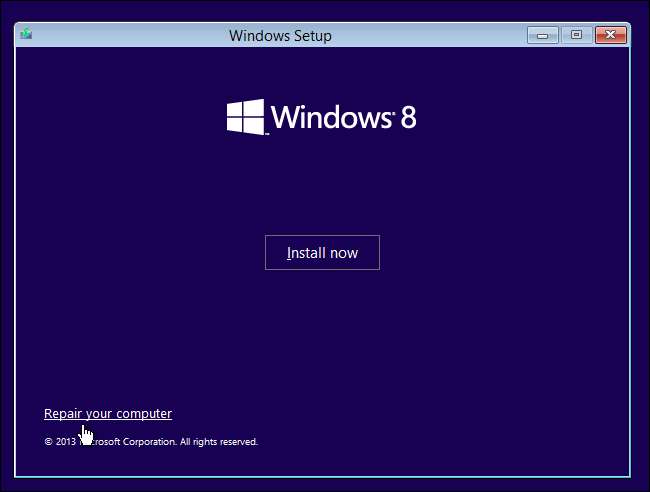
Clique no bloco Solução de problemas para acessar as opções de solução de problemas .
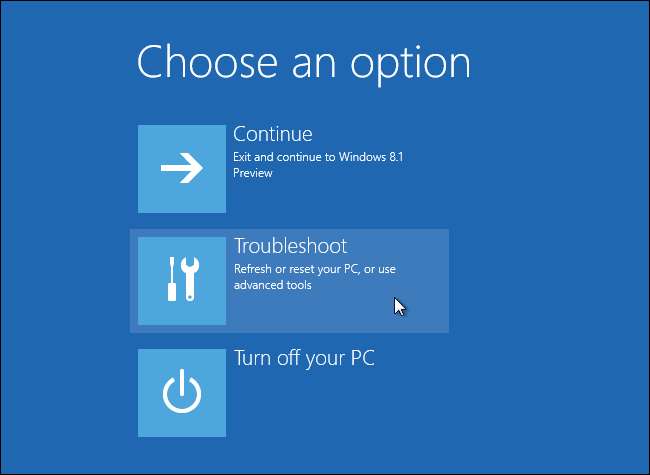
Clique no bloco Opções avançadas para acessar as opções destinadas a usuários avançados.
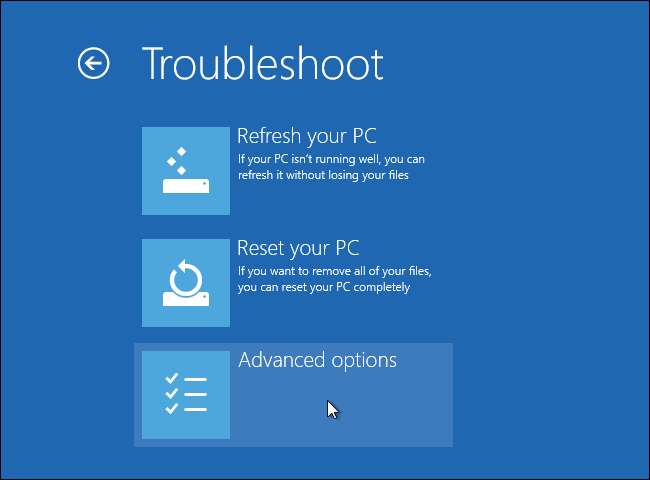
Selecione a opção System Image Recovery para recriar a imagem do seu computador a partir de uma imagem do sistema.
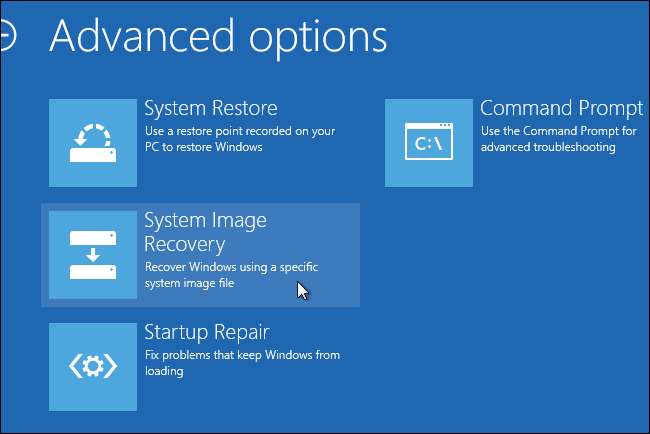
O Windows o guiará pela restauração de um backup de imagem do sistema. Conecte a unidade externa que contém o backup da imagem do sistema ao seu computador, caso ainda não tenha feito - você poderá restaurar diretamente a partir dele para o seu computador.

A Microsoft ocultou claramente essa funcionalidade para que os usuários médios Nova ferramenta de backup de histórico de arquivos do Windows 8 e Atualizar e reiniciar recursos.
Felizmente, eles não removeram esse recurso totalmente, então os administradores de sistema e geeks podem continuar a criar e restaurar backups de imagem do sistema no Windows 8.1 - nenhum software de terceiros necessário.







